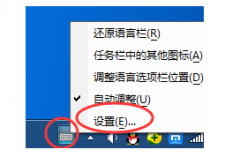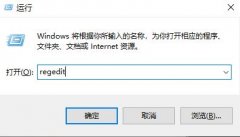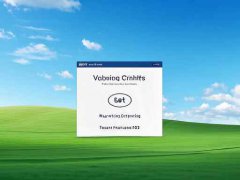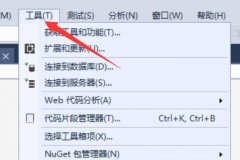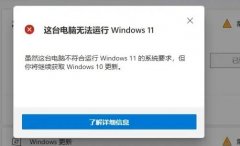USB接口故障是现代计算机使用中常见的问题。无论是连接外部硬盘、打印机还是其他智能设备,当USB接口出现故障时,工作效率都会受到影响。为了帮助大家更好地解决USB接口的问题,本篇文章提供了详细的故障处理步骤,并侧面介绍一些相关的硬件知识和技巧,希望能为你的DIY组装和设备优化提供帮助。

在开始之前,了解USB接口的基本原理是非常重要的。USB(通用串行总线)接口是用于连接计算机与外部设备的标准接口。它的工作原理依赖于数据传输和电源供给,通过多个针脚实现信号的传递和设备的供电。在了解其工作原理后,我们可以更容易地找到故障根源。
USB接口故障处理步骤
1. 检查设备和线缆
确认连接到USB接口的设备是否正常工作。可以尝试将设备连接到其他USB接口或其他计算机上,看是否能正常识别。使用一条新的或已知正常的USB线缆来排除线缆故障的可能性。
2. 重启计算机
重启计算机有时可以解决临时的软件问题。在重启后,检查USB接口是否恢复正常。
3. 检查设备管理器
打开设备管理器,查看USB设备是否被正确识别。如果出现黄色警告图标,说明驱动程序可能存在问题。可以尝试更新驱动程序或卸载后再重新安装。
4. 清理USB接口
积尘或污垢可能导致连接不良。使用压缩空气或软刷轻轻清洁USB接口,确保没有异物影响接触。
5. 检查供电问题
某些高功耗的USB设备需要额外的供电。如果使用的是集线器,确保它的电源正常,或者将设备直接连接到计算机的USB端口上。
6. 更换USB协议版本
USB接口有多个版本(如USB 2.0、USB 3.0、USB 3.1),在某些情况下,降低设备的使用协议版本可能会解决兼容性问题。如果设备支持,尝试将USB接口设置为旧版本。
7. 系统更新和恢复
确保操作系统是最新的,有时系统更新可能修复USB连接的问题。如果问题仍然存在,可以考虑使用系统恢复功能,将计算机还原到使用正常时的状态。
8. 检查主板和电源
如果以上步骤均未解决问题,那么可能是主板上的USB控制器出现故障。建议联系专业技术人员进行进一步的检查。
通过以上几步,许多USB接口故障可以得到解决。有些问题可能需要更深入的分析和处理,特别是硬件故障和更复杂的系统问题。
常见问题解答(FAQ)
1. USB接口不工作,是否能修复?
大多数情况下,如果是软件或连接问题,可以通过上述步骤修复。如果是硬件故障,可能需要更换设备或主板。
2. 为什么某些设备在一个USB接口上能工作,而在另一个接口上不行?
这通常与供电或兼容性有关,建议清理接口并检查线缆和驱动。
3. 可以使用USB集线器吗?
是的,但确保集线器供电正常,尤其是连接多个高功耗设备时。
4. 如何更新USB驱动程序?
在设备管理器中找到对应的USB设备,右键点击选择更新驱动程序,然后按照提示进行操作。
5. 是否需要在计算机上完全关闭后再开机以修复USB问题?
重启通常足够解决大多数问题,但在极少数情况下,全关再开可能会有所帮助。
了解USB接口的故障处理及其背后的硬件知识,有助于提升解决问题的能力,并增强设备的使用体验。希望这些技巧能帮助你更好地应对USB接口的问题。